جمع زدن چند سطر در اکسل – ۴ روش کاربردی
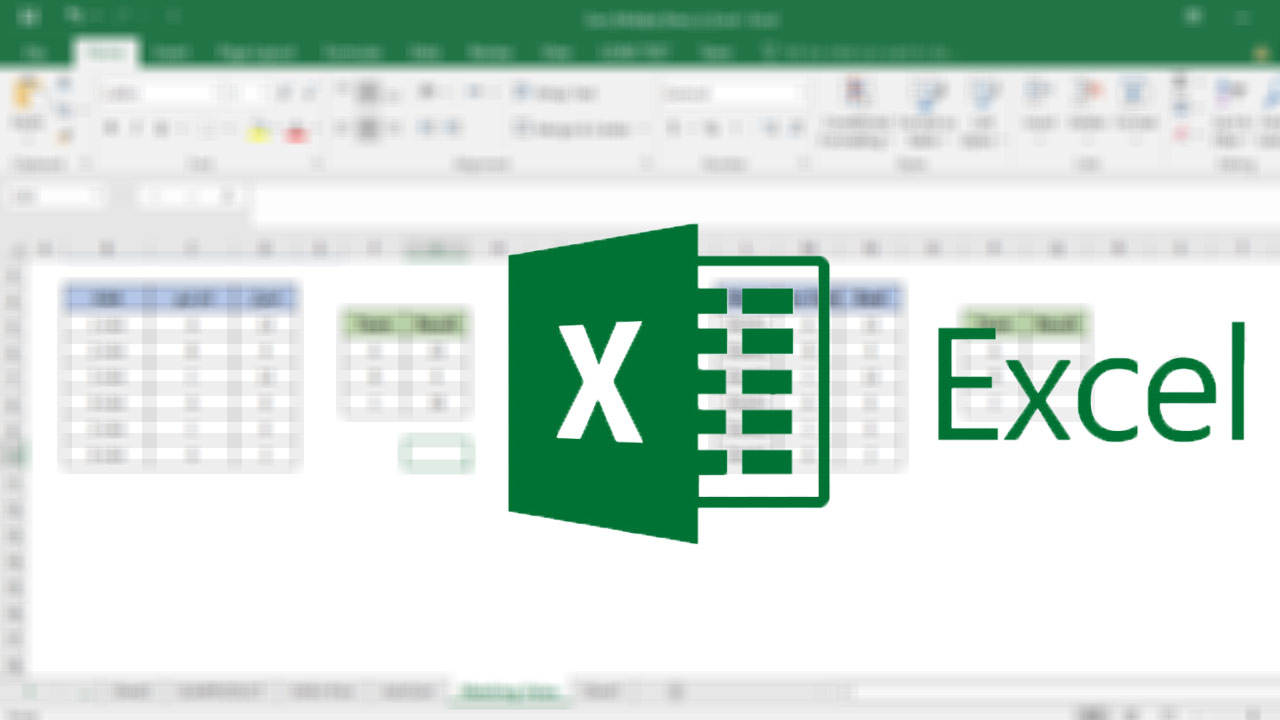
نرم افزار اکسل یکی از بهترین نرمافزارهای کامپیوتری و رایجترین ابزار صفحه گستردهای است که در تمام دنیا مورد استفاده قرار میگیرد. میتوانیم در این برنامه عملیاتهای مختلف از جمله جمع، تقسیم، ضرب و مانند این را روی مقادیر عددی اعمال کنیم. در ادامه این مطلب به بررسی روشهای مختلف جمع زدن چند سطر در اکسل پرداختهایم که ممکن است در کار با این نرمافزار، بسیار به آن نیاز پیدا کنید.
در این مقاله، از روشهایی حرف میزنیم که برای جمع در اکسل کاربرد دارند و این یکی از رایجترین و کاربردیترین عملیات هنگام کار با داده است. در صورتی که نیاز به اطلاعات بیشتر دارید و میخواهید برنامه اکسل را به طور کامل یاد بگیرید، مطلب «آموزش اکسل رایگان» میتواند کمک خوبی باشد.
جمع زدن چند سطر در اکسل داخل یک سلول
در ادامه روش جمع زدن چند سطر اکسل درون یک سلول را خواهیم آموخت. جدول زیر حاوی تعداد محصولاتی است که در دو ماه خرداد و تیر در یک فروشگاه موجود بودهاند. حالا میخواهیم مقادیر موجود در ردیفهای این جدول را با هم جمع بزنیم.
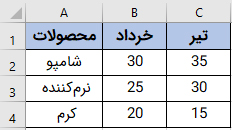
برای انجام این کار مانند مراحل زیر عمل میکنیم:
- ابتدا سلول نتیجه را انتخاب خواهیم کرد. در مثال زیر از سلول D2 استفاده شده است. سپس با نوشتن فرمول جمع در اکسل، کار را شروع میکنیم:
1=SUM(B2:C4)- بعد برای مشاهده نتیجه، دکمه Enter را میزنیم.
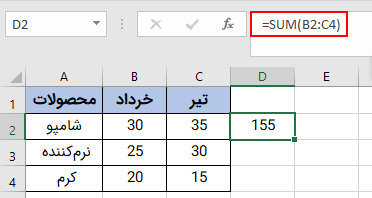
همانطور که میبینید، جمع ردیفها در سلول انتخابی نشان داده شده است.
جمع زدن چند سطر در اکسل با انتخاب شماره ردیف
تصور کنید در ماههای آتی، محصولات جدید وارد فروشگاه شدهاند. میخواهیم تنها با انتخاب کردن ردیفهای مربوط به این محصولات، آنها را جمع بزنیم.
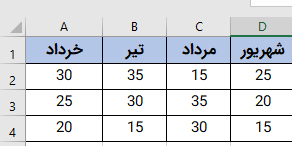
برای انجام این کار از مراحل زیر استفاده میکنیم:
- ابتدا سلول نتیجه را انتخاب و فرمول تابع SUM را درون آن وارد میکنیم. در این مثال، شماره ردیفهای مورد نظر را به صورت محدوده، در آرگومان نوشتهایم:
1=SUM(2:4)- با زدن دکمه Enter، فرمول اجرا شده و نتیجه نشان داده میشود.
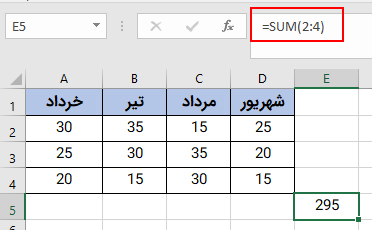
همانطور که دیدید، میتوانیم به کمک تابع SUM در اکسل، چند سطر حاوی عدد را با هم جمع کنیم تا مجموع کلی به دست بیاید.
- مطالب پیشنهادی برای مطالعه:
چگونه با AUTOSUM چند سطر را در اکسل جمع کنیم؟
AUTOSUM یکی از ویژگیهای بسیاری پرکاربرد برای جمع در اکسل است. به کمک این دکمه میتوانید عملیاتهای مختلف را روی محدودهای از دادهها اعمال کنید. کافیست پس از انتخاب محدوده سلولهای مورد نظر به کمک ماوس، به زبانه Home بروید و از منوی AUTOSUM، عملیات مد نظر خود را انتخاب کنید تا به طور خودکار، اعمال شود.
در ادامه میخواهیم مجموع کل هر محصول در سه ماه را به طور جداگانه محاسبه کنیم. برای انجام این کار به کمک جمع زدن اتوماتیک در اکسل، مانند مراحل زیر پیش میرویم:
- ابتدا سطرهای مورد نظر برای جمع را همراه با یک سلول خالی در سمت راست آنها انتخاب میکنیم. این سلولها برای قرارگیری نتیجه مجموع انتخاب میشوند.
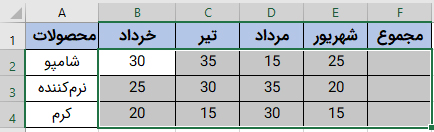
- سپس در زبانه Home، دکمه AUTOSUM را میزنیم.
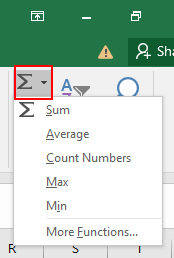
- به این ترتیب تابع SUM به طور خودکار روی محدوده اعمال میشود و مجموع کل را حساب میکند.
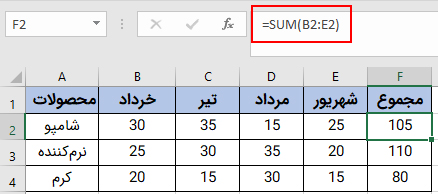
کلید میانبر AUTOSUM در اکسل چیست؟
به جای استفاده از دکمه AUTOSUM در نوار اکسل میتوانید میانبر کلیدی آن را به کار ببرید. برای این کار کافی ست پس از انتخاب سلولهای حاوی عدد و سلولهای خالی، دو کلید = + ALT را روی کیبورد فشار دهید. ویژگی AUTOSUM فعال خواهد شد و تابع مورد نظر را به طور خودکار در سلولهای نتیجه اعمال میکند.
استفاده از تابع SUMPRODUCT برای محاسبه جمع چند سطر در اکسل
یکی دیگر از روشهای جمع، استفاده از تابع SUMPRODUCT در اکسل است. این تابع برای محاسبه مجموع طیف وسیعی از آرایهها مورد استفاده قرار میگیرد. فرض کنید میخواهیم در مثال زیر، محصولات تکراری را در سطور 5 و 9، با هم جمع کنیم. برای انجام این کار، به شکل زیر از تابع SUMPRODUCT کمک میگیریم:
- ابتدا سلول نتیجه را انتخاب و سپس فرمول تابع SUMPRODUCT را در آن وارد میکنیم:
1=SUMPRODUCT((B5:B10=B13)*C5:E10)- پس از زدن دکمه Enter، تابع اجرا شده و نتیجه مانند تصویر زیر نشان داده میشود:
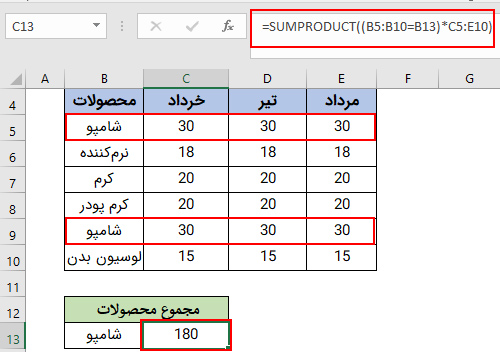
استفاده از جمع شرطی برای جمع زدن چند سطر در اکسل
برای محاسبه موارد تکراری درون یک محدوده میتوانیم از تابع SUMIF نیز برای اجرای جمع شرطی در اکسل استفاده کنیم. این تابع سلولهایی را پیدا و جمع میکند که شرط خاصی را برآورده سازند. در مثال زیر، امتیازهای مربوط به سه تیم مختلف را داریم و میخواهیم مجموع امتیاز کل هر تیم را به طور جداگانه محاسبه کنیم.
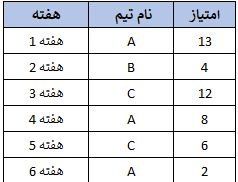
برای استفاده از تابع SUMIF و محاسبه این مجموع، مانند مراحل زیر پیش میرویم:
- ابتدا سلول نتیجه را برای تیم «A» انتخاب و فرمول زیر را در آن وارد میکنیم:
1=SUMIF(C5:C10,"A",D5:D10) - سپس به سراغ تیم «B» میٰرویم و فرمول مربوط به آن را نیز مانند زیر مینویسیم:
1=SUMIF(C5:C10,"B",D5:D10) - برای تیم «C» نیز مانند بقیه پیش میرویم و فرمول زیر را وارد میکنیم:
1=SUMIF(C5:C10,"C",D5:D10) اولین آرگومان این فرمولها، محدودهای است که شرط مورد جستجو در آن قرار دارد، یعنی نام تیم که در هر سه مثال، ثابت است. آرگومان دوم، عبارت شرط است که در هر فرمول تغییر کرده. سومین آرگومان نیز محدوده سلولهایی است که میخواهیم مقادیر آنها را با هم جمع کنیم. در این مثال میشود ستون امتیازها. در انتها نیز امتیاز کلی هر تیم مانند تصویر زیر حساب شده است:
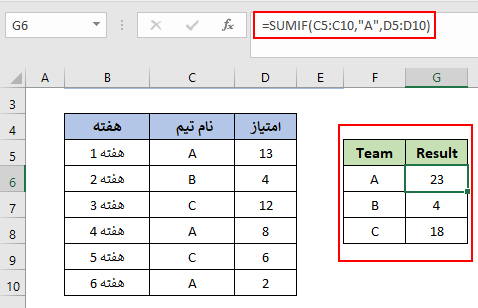
سخن نهایی
با دنبال کردن روشهایی که در این مطلب گفتیم، میتوانید جمع زدن چند سطر در اکسل را به سادگی انجام دهید. تمام این روشها ساده، سریع و قابل اطمینان هستند. امیدواریم برای شما نیز کمک کننده باشند.
مطلبی که در بالا مطالعه کردید بخشی از مجموعه مطالب «چگونه در اکسل جمع کنیم؟» است. در ادامه، میتوانید فهرست این مطالب را ببینید:
- جمع در اکسل — از صفر تا صد + فیلم آموزش رایگان
- انواع روش های جمع در اکسل – آموزش 13 روش + مثال
- جمع ستون در اکسل — ۵ روش کاربردی به زبان ساده + فیلم آموزشی رایگان
- جمع زدن چند سطر در اکسل – 4 روش کاربردی(همین مطلب)
- جمع محدوده در اکسل – آموزش تصویری و ساده
- جمع کردن اعداد در اکسل — آموزش سریع روش ها و فرمول ها + فیلم آموزشی
- جمع زدن اتوماتیک در اکسل – توضیح کامل جمع خودکار
- جمع سفارشی در اکسل — راهنمای کاربردی
- نوشتن فرمول جمع در اکسل — به زبان ساده + مثال و فیلم آموزشی رایگان
- تابع SUMIF در اکسل — آموزش با مثالهای کاربردی
- جمع شرطی در اکسل – آموزش تابع و فرمول به زبان ساده
- جمع در اکسل با شرط رنگ سلول – آموزش تصویری و ساده
- توابع شمارشی و جمع بندی پیشرفته در اکسل (+ دانلود فیلم آموزش گام به گام)
- تابع جمع بندی AGGREGATE در اکسل — راهنمای کاربردی
- جمع فیلتر در اکسل با 4 روش کاربردی
- جمع سلول های خاص در اکسل با 4 روش کاربردی
- جمع ساعت در اکسل – آموزش 9 روش کاربردی










